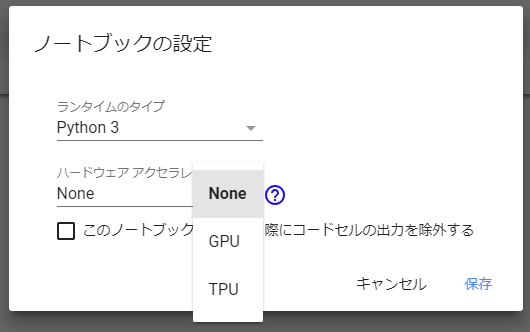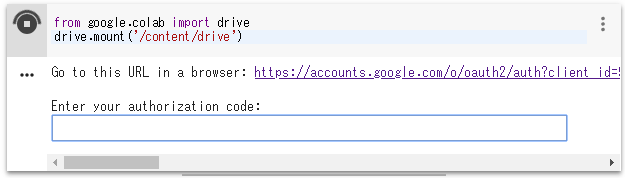オンライン開発環境 Google Colab
Google Colaboratory(Google Colab)はGoogle社の提供するオンラインのPython開発環境。
対話的にPythonを実行できるJupyter Notebookのクラウド版となる。
使用にはGoogleアカウントが必要だが、完全無料でGPUも使える(機械学習の勉強に向く)。
更新が続いており、最近もセッションストレージ管理機能やGoogle Drive のマウントが進化していた。
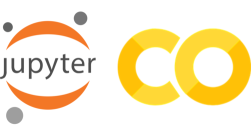
ノートブック
Google Colabのファイルはノートブックという単位で管理される。
ノートブックには複数のセルを追加でき、コードセル内にコードを入力して実行していく。

書式付きテキストを入力できるテキストセルもあるので
注釈を追加して現実のノートのようにわかりやすくまとめるのもよいだろう。
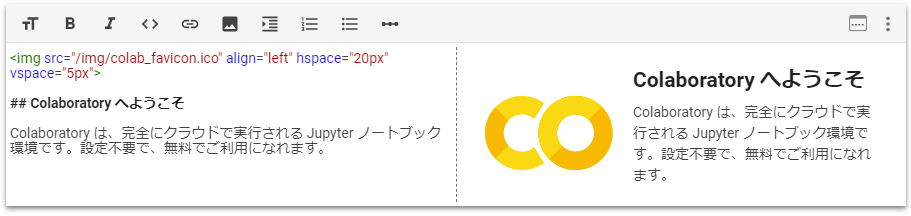
ノートブックの新規作成
左上のメニューのファイルからPython 3 の新しいノートブックを選択。
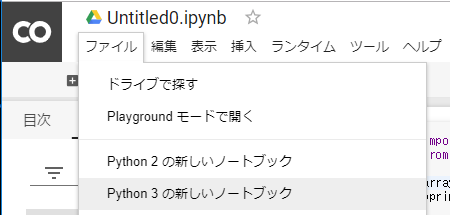
ノートブックの保存
メニューのファイルから保存を選択すると
オンラインストレージ(Google Drive)に保存される。Ctlr+Sでもよい。
ファイルから.ipynb をダウンロードでJupyter Notebook形式でダウンロードもできる。
セル
コードはセル単位で実行されるが、変数などはノートブック単位で保持される。
そのため下のようなセルは実行するたびに結果が変わる。
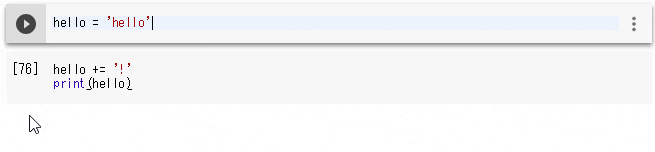
リセットしたい場合はメニューのランタイムからすべてのランタイムのリセットを選択する。
セルの追加
左上のメニューから、コードセルの追加(コード)、テキストセルの追加(テキスト)、
セルを上に移動(↑セル)、セルを下に移動(↓セル)ができる。

セルの実行
セル左上の実行ボタンをクリック。
あるいはCtlr+Enterでも実行可能。
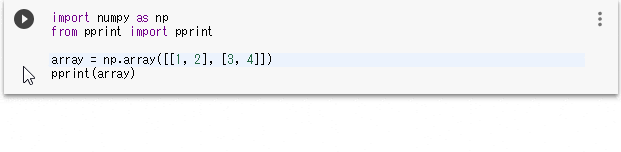
Shift+Enterで現在セルの実行と、次のセルへの移動(なければ追加)を一気に行うこともできる。
すべてのセルの実行
メニューのランタイムからすべてのセルを実行を選択。
Ctrl+F9でもよい。
ファイル
セッションストレージ
CSVデータを読み込みたい場合など、一時ファイルを管理したい場合は
左ペインのファイルブラウザを使うと便利である。
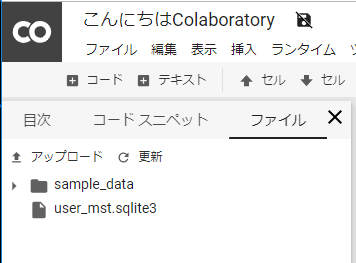
アップロードしたファイルはそのセッションの間だけ有効。
ブラウザの再起動やすべてのランタイムのリセットで消える。
Google Driveをマウント
以下の2行を実行すると、authorization codeの入力を求められる。
URLから飛んだ先でGoogle Drive File Streamにアクセス許可を与え
表示された認証コードをColabの入力欄に貼り付けてエンターキーでマウント完了。
from google.colab import drive
drive.mount('/content/drive/My Drive/Google Colab')
下のように、セッションストレージと同じようにアクセスできる。

Office ドキュメントのアップロードについて
Google DriveにExcelファイルなどをアップロードすると、自動的にGoogleドキュメントに変換される。
Googleアプリで編集するにはいいが、Google Colabからxlsxファイルとしてアクセスしたい場合は困る。
Google Driveの設定からアップロードしたファイルを変換するのチェックを外すとそのままアップロードできる。
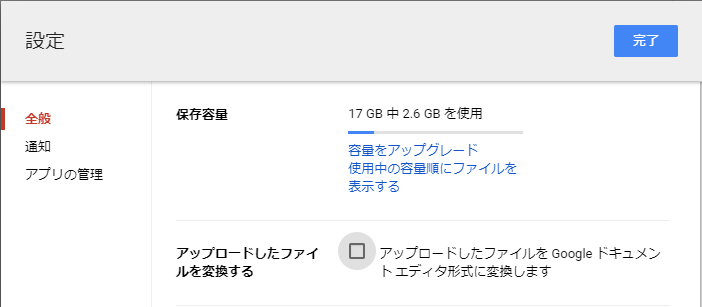
その他
グラフ出力
matplotlibパッケージを利用すれば、Google Colab上でグラフ出力もできる。

Linuxコマンド
行頭に!をつけることでLinuxコマンドを実行できる。
たとえば、非標準のパッケージをインストールするときに!pip install が使える。
実行環境はLinuxなのでwgetしてmakeしてinstallなんてもことも普通にできる。
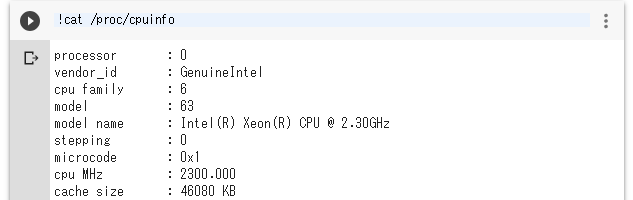
GPU/TPUの使用
メニューの編集からノートブックの設定を選択する。
ハードウェアアクセラレーション(既定はNone)を変更することでGPUやTPUを使用可能。
なおTPUは機械学習専用のCPUで性能はGPUの30倍ともいわれる。